如何为更多客户举办 WooCommerce 比赛
已发表: 2022-07-05您想举办 WooCommerce 竞赛以吸引您的客户并提高潜在客户和销售额吗?
赠品竞赛是吸引新访客到您的 WooCommerce 商店、建立品牌知名度和保持客户参与度的绝佳方式。 此外,WooCommerce 赠品可以提高客户忠诚度,并随着时间的推移增加销售额。
本文将向您展示如何从您的 WordPress 网站有效地举办 WooCommerce 比赛。
- 第 1 步。安装 RafflePress 赠品插件
- 步骤 2. 选择赠品模板
- 步骤 3. 添加 WooCommerce 竞赛奖品
- 步骤 4. 添加操作以加入比赛
- 第 5 步。自定义您的 WooCommerce 竞赛设计
- 步骤 6. 配置比赛设置
- 第 7 步。发布您的 WooCommerce 竞赛
- 第 8 步。宣传您的在线商店的比赛
- 第 9 步。选择您的比赛获胜者
为什么要举办 WooCommerce 比赛?
电子商务网站所有者面临的最大挑战之一是吸引新客户并确保他们留下来。 事实是,许多网站访问者会在没有购买的情况下离开您的网站。
大约 30% 将商品添加到购物车的购物者将完成结账,而其余的购物者将放弃购物车。 那些人一走,就很难挽回了。
这就是为什么你需要找到一种保持联系的方式。
举办赠品或竞赛为用户提供了在您的网站上停留更长时间的引人入胜的理由。 这也是增加您的电子邮件列表、收集客户反馈并获得更多社交媒体关注者的明智方式。
以上所有这些都会导致更多的 WooCommerce 销售和购物者忠诚度。
既然您知道了 WordPress 竞赛的好处,让我们看看创建 WooCommerce 竞赛以发展您的业务的步骤。
如何创建 WooCommerce 竞赛或赠品
在本教程中,我们将使用一个名为 RafflePress 的 WordPress 竞赛插件。
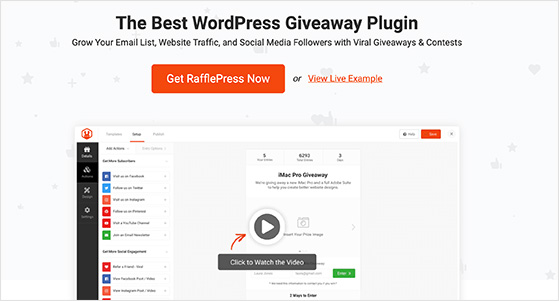
RafflePress 是最好的 WordPress 赠品插件。 借助其拖放式构建器,您可以轻松地从您的网站运行病毒式竞赛和赠品。
这个强大的插件包括社交媒体赠品活动,以提高品牌知名度和吸引新客户。 您还可以使用 RafflePress 收集电子邮件地址、提高客户忠诚度并增加您的社交媒体关注者。
请按照以下步骤使用 RafflePress 在 WooCommerce 中运行比赛。
第 1 步。安装 RafflePress 赠品插件
首先,单击此链接开始使用 RafflePress 并下载插件。
注意:有免费版的 RafflePress,但我们将使用高级版来展示所有功能。
接下来,在您的 WordPress 网站上安装并激活 RafflePress。 如果您需要帮助,可以按照本指南安装 WordPress 插件。
安装 RafflePress 后,您将看到一个欢迎屏幕,要求您输入许可证密钥。

您可以在 RafflePress 网站上您帐户的“下载”选项卡下找到您的许可证密钥。
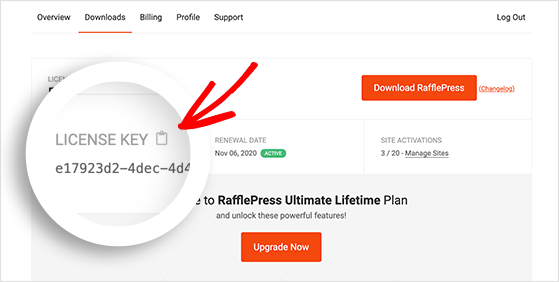
如果您没有看到欢迎屏幕,您可以通过导航到RafflePress » 设置来输入您的许可证密钥。
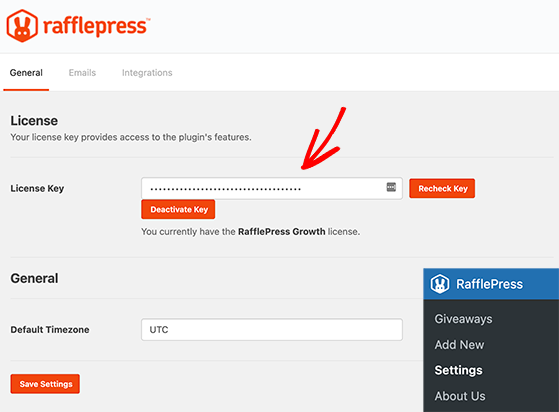
从那里,单击验证密钥按钮以激活您的许可证。 现在您已准备好构建您的第一个 WooCommerce 竞赛。
步骤 2. 选择赠品模板
使用 RafflePress 创建赠品很容易。 导航到RafflePress » 赠品,然后单击添加新按钮开始。
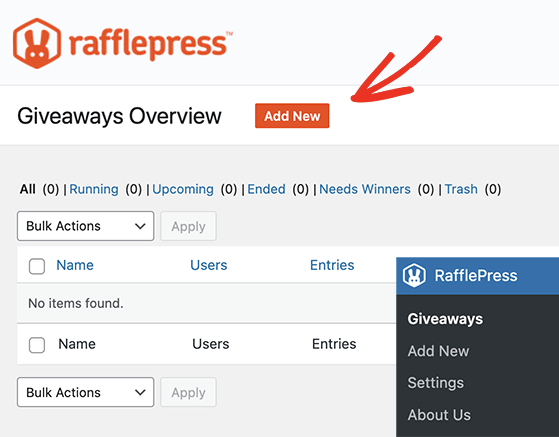
您现在位于 RafflePress 赠品构建器中,您的首要任务是为赠品命名。
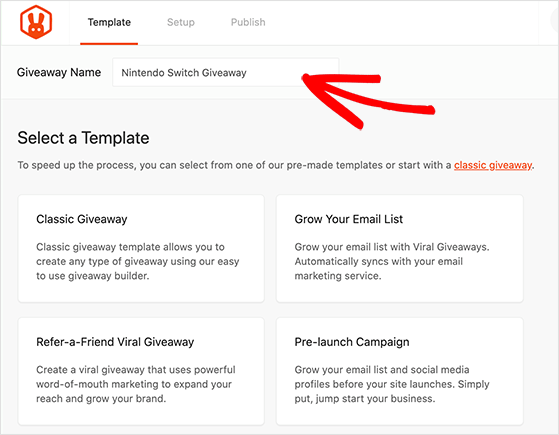
接下来,选择一个赠品模板作为起点。
RafflePress 提供围绕不同目标的各种赠品模板。 它们可以帮助您实现特定的赠品目标,例如增加您的电子邮件订阅者、社交媒体关注者等。
因此,请选择最适合您的赠品目标的模板。 或者,您可以选择经典模板从一个简单的赠品框架开始。
接下来,将鼠标悬停在模板上,然后单击使用此模板按钮在 RafflePress 构建器中启动它。
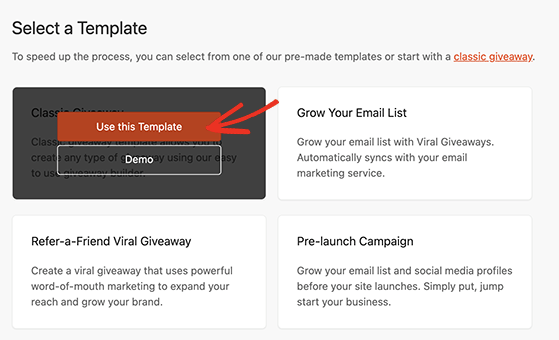
步骤 3. 添加 WooCommerce 竞赛奖品
您的下一个任务是为您的 WooCommerce 赠品添加奖品详细信息。 这应该包括您的赠品奖品图片、标题和描述。
单击赠品奖品详细信息标题下方的铅笔图标以编辑您的奖品名称和描述。
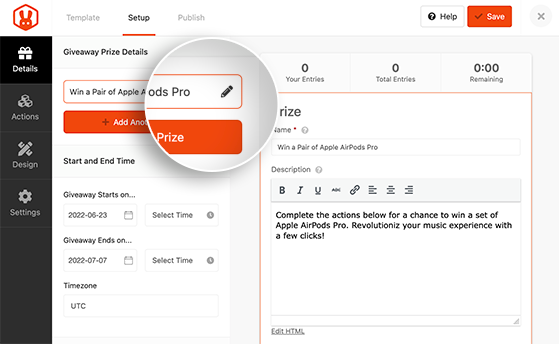
然后点击选择图片按钮上传您的奖品图片,然后点击完成编辑按钮。 之后,RafflePress 将在赠品小部件的顶部显示您的图像。
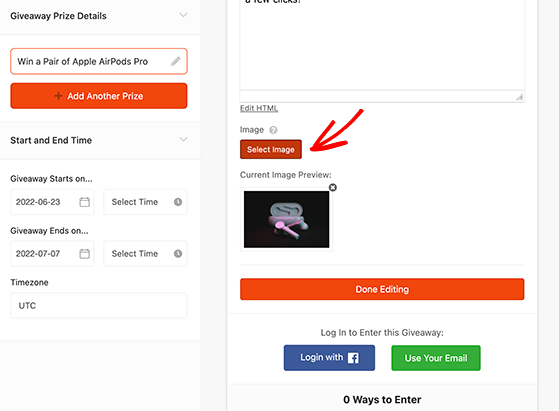
接下来,导航到左侧面板并选择广告系列的开始和结束日期。 确保您留出足够的时间来有效地宣传您的比赛。
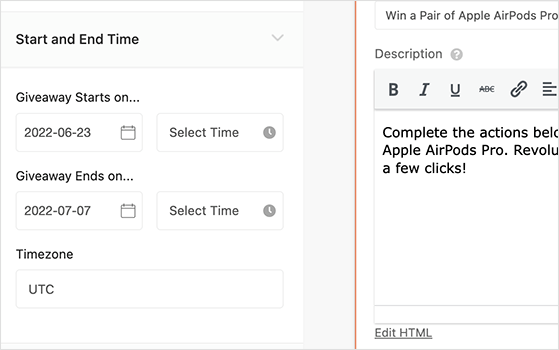
如果您需要一些指导,请查看我们的指南以了解赠品应持续多长时间。
步骤 4. 添加操作以加入比赛
现在是时候为您的比赛小部件添加赠品操作了。 操作是访问者为获得参赛作品和获胜机会而应执行的任务。
RafflePress 提供了许多不同的操作来帮助您实现活动目标,包括针对 Facebook、Twitter、Pinterest、LinkedIn、TikTok 等的操作。 选择能够扩大商店对新受众的影响力并吸引现有客户的行动是一种很好的做法。
因此,单击左侧面板中的“操作”选项卡以查看所有可用操作。
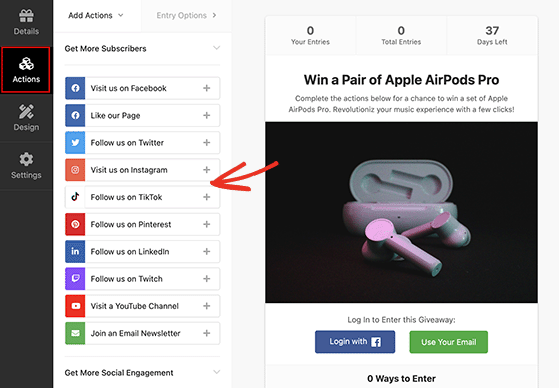
当您单击一个操作时,RafflePress 会将其添加到您的赠品小部件中,位于奖品详细信息部分下。 同样,您可以单击特定操作以在左侧打开其设置面板。
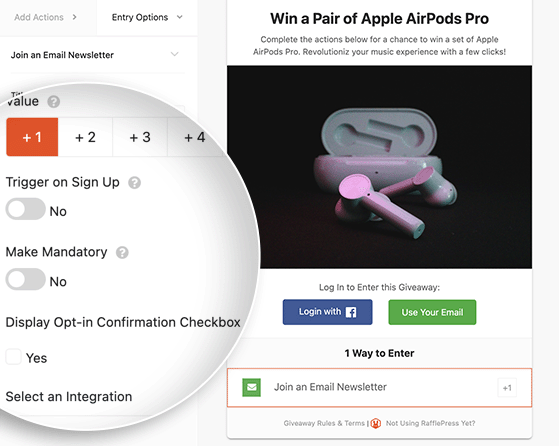
所有 RafflePress 操作都带有几个标准设置:
- 标题:添加自定义动作标题。
- 值:操作值得的条目数。
- 强制要求:要求执行任务才能获得资格。
- 允许每日条目:让用户每天输入额外条目。
此外,您会看到一些特定于该赠品操作的设置。
例如,加入电子邮件通讯操作可让您在用户注册赠品时自动将其添加到您的列表中。 它还允许您与流行的电子邮件营销服务集成并显示一个 optin-confirmation 复选框。
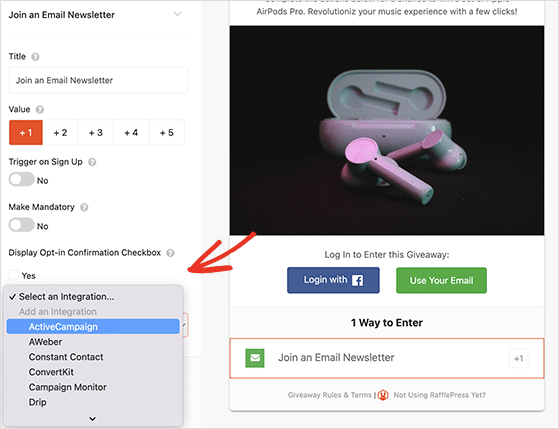
或者,观看视频操作可让您在设置面板中输入视频 URL。
这样做会在您的比赛开始时自动将您的视频嵌入到赠品小部件中。 这是它的外观示例:
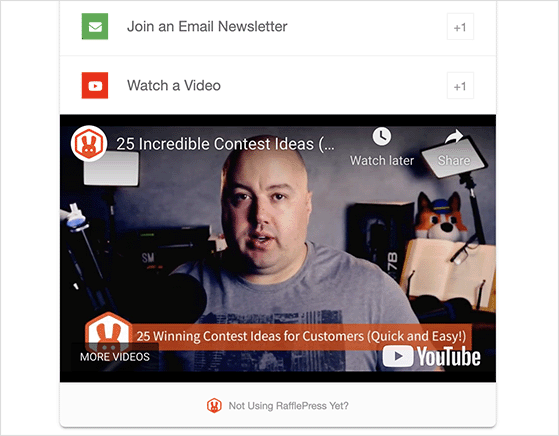
重新安排赠品活动
您可以向您的小部件添加无限的赠品操作。 添加更多操作可为用户提供更多方式来加入您的比赛。 此外,它还可以帮助您接触更多营销和社交媒体渠道。

按目标优先考虑您的赠品行动是一个明智的主意。 例如,如果您最重要的目标是增加您的电子邮件列表,您应该将其移至顶部并使其成为强制性的。
因此,拖放任何操作以在您的赠品小部件中重新排列它。
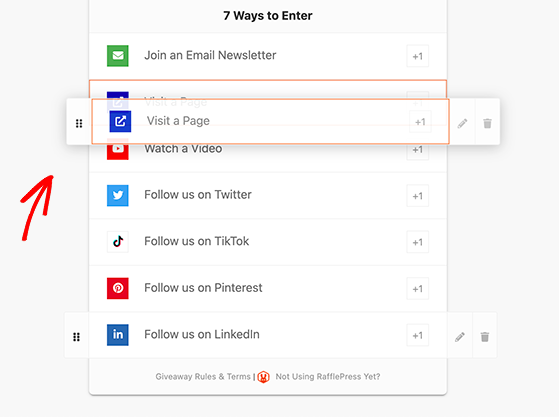
您还应该在此阶段单击“保存”按钮以保存更改。
第 5 步。自定义您的 WooCommerce 竞赛设计
下一步是更改赠品小部件的样式,使其醒目并吸引访问者。 因此,单击“设计”选项卡可查看 RafflePress 的设计和定制选项。
您可以更改小部件布局和字体并选择自定义按钮颜色。
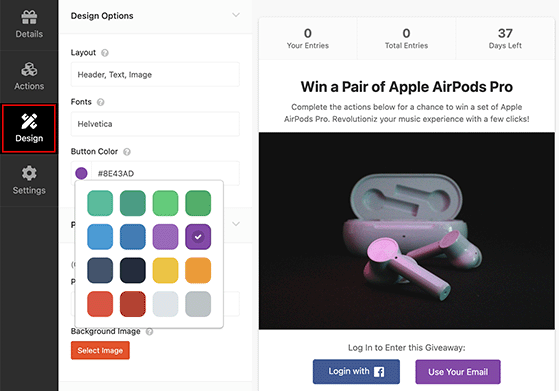
此外,如果您计划在登录页面上发布您的比赛,您可以选择自定义背景颜色或上传背景图片(我们稍后会介绍)。
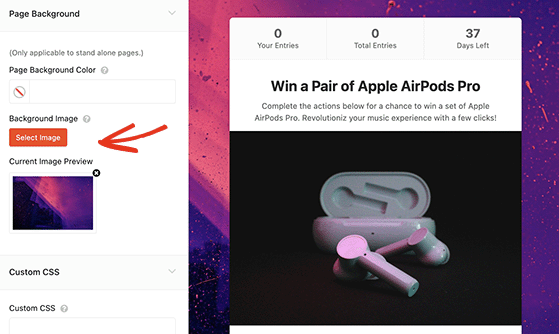
如果您对比赛设计感到满意,请单击“保存”按钮以存储您的更改。
步骤 6. 配置比赛设置
下一步是调整赠品的设置。 RafflePress 有几个设置可以让您控制您的活动。
选择设置选项卡并单击常规标题以查看基本设置,包括:
- 赠品名称
- 页面永久链接 (URL)
- 显示或隐藏获胜者
- 限制每个 IP 的注册
- 显示抽奖按链接
- RafflePress 附属网址
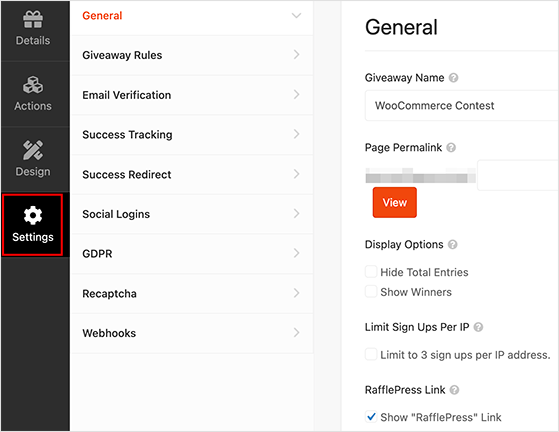
之后,单击赠品规则标题。 RafflePress 提供赠品规则生成器,可自动让您为比赛生成规则。
只需单击+ 生成规则按钮,输入您的比赛详细信息,然后单击生成按钮。
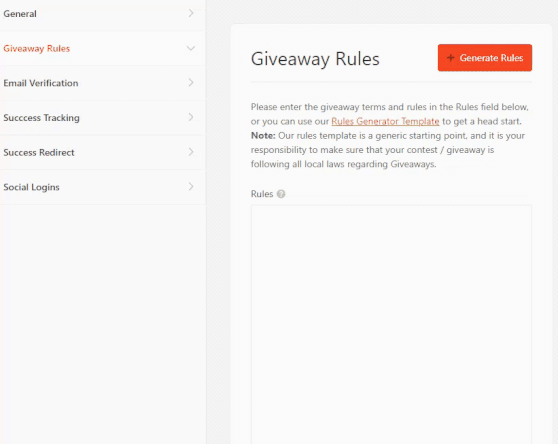
您可以在 RafflePress 中配置的其他设置包括:
- 电子邮件验证:仅接受来自验证其电子邮件地址的人的条目。
- 成功跟踪:将 Google Analytics 和其他跟踪代码添加到您的比赛中。
- 成功重定向:用户进入后重定向到特定页面。
- 社交登录:允许用户使用他们的 Facebook 凭据登录。
- GDPR:包括一个用户必须同意才能注册的复选框。
- Recaptcha:使用 Google Recaptcha 减少垃圾邮件和欺诈性条目。
- Webhook:连接到数以千计的营销、电子邮件和自动化服务。
请记住在配置设置后保存更改。
第 7 步。发布您的 WooCommerce 竞赛
比赛准备就绪后,您可以将其添加到您的在线商店。 在 WooCommerce 的任何地方添加赠品都非常容易。
RafflePress 提供 3 种发布选项:
- 使用 RafflePress 块将您的赠品嵌入到帖子或页面中。
- 使用简码在帖子、页面、侧边栏小部件和产品页面中添加您的赠品。
- 创建一个独立的赠品登陆页面。
1.将赠品块添加到帖子或页面
要将您的赠品嵌入带有 WordPress 块的帖子或页面中,请创建新帖子或编辑现有帖子。 接下来,单击加号 (+) 图标以选择一个新块并找到 RafflePress 块。
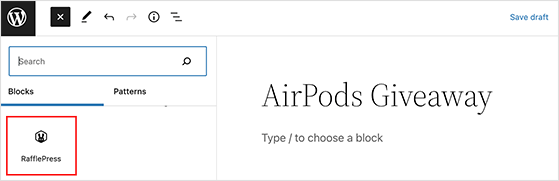
单击该块将其添加到您的帖子或页面。 接下来,选择下拉框并从菜单中选择您的赠品。
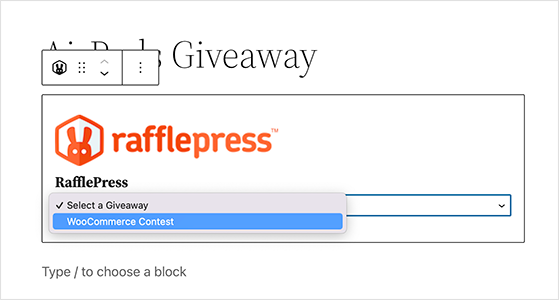
WordPress 会将赠品直接嵌入到您的帖子或页面中。 现在您可以单击实时预览按钮来查看它的外观。
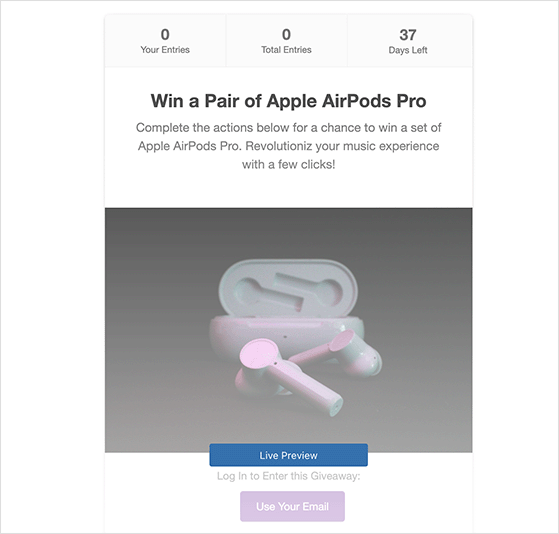
2. 使用简码添加比赛
如果您想将赠品添加到产品页面、侧边栏小部件或 WordPress 主题内的某个位置,短代码会很有帮助。
编辑您的赠品,然后单击“发布”选项卡以查找您的 RafflePress 简码。 接下来,单击 WordPress 简码选项,您可以从屏幕底部复制简码。
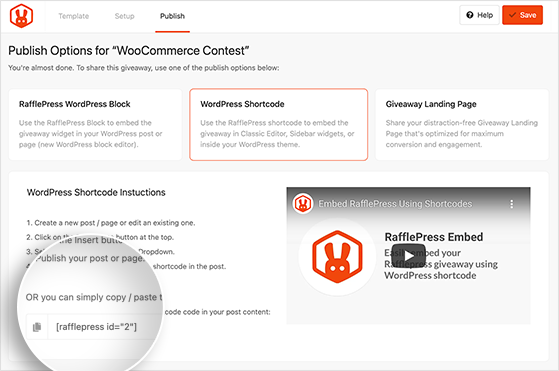
现在,您可以将 RafflePress 短代码粘贴到 WooCommerce 商店中您喜欢的任何位置。
3.创建一个赠品登陆页面
RafflePress 提供了一种将您的比赛嵌入独立赠品登录页面的简单方法。 这是消除干扰和增加条目的好方法。
在“发布”选项卡中,单击“赠品登陆页面”选项。
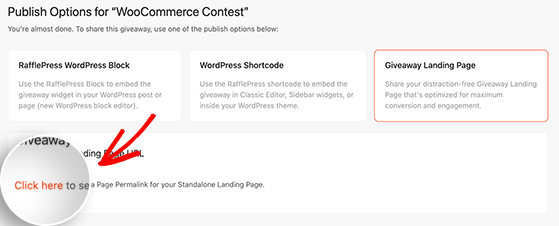
接下来,单击链接以输入您的着陆页 URL。
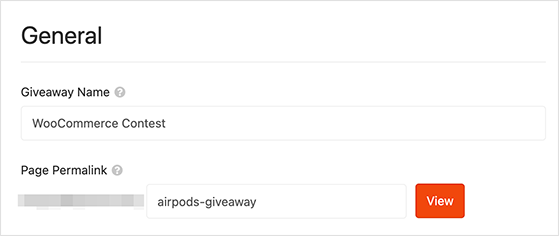
最后,您可以单击查看按钮来预览您的 WooCommerce 赠品登录页面。
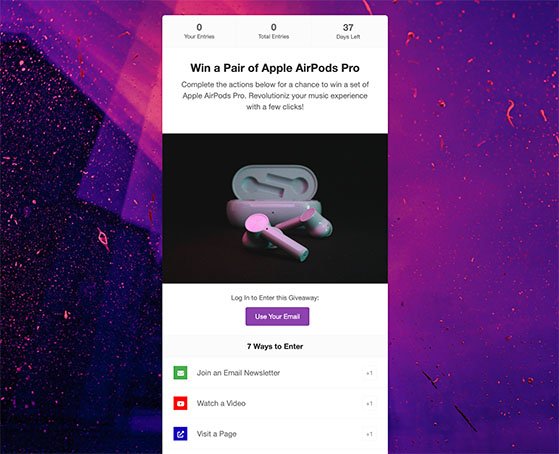
第 8 步。宣传您的在线商店的比赛
创建您的 WooCommerce 赠品后,您需要开始在您的营销渠道中推广它。
聪明的企业主在赠品上线之前就开始宣传他们的赠品,以建立兴奋和期待。
例如,您可以通过以下方式宣传您的比赛:
- 发送电子邮件通讯
- 在社交媒体上分享您的赠品链接
- 将您的赠品添加到抽奖和竞赛目录
- 发送推送通知
不要忘记,您可以使用 OptinMonster 等工具在您的网站上宣传您的比赛。
第 9 步。选择您的比赛获胜者
RafflePress 将在您设置的日期和时间自动开始和结束您的 WooCommerce 比赛。 同样,您可以在赠品结束时使用 RafflePress 选择比赛获胜者。
为此,请从您的 WordPress 仪表板转到RafflePress » 赠品,然后单击相关比赛旁边的需要获奖者链接。
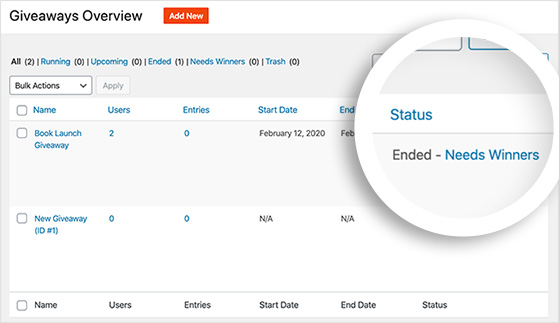
接下来,在下一个屏幕上输入中奖者的数量,然后单击“立即选择中奖者”按钮以随机选择中奖者。
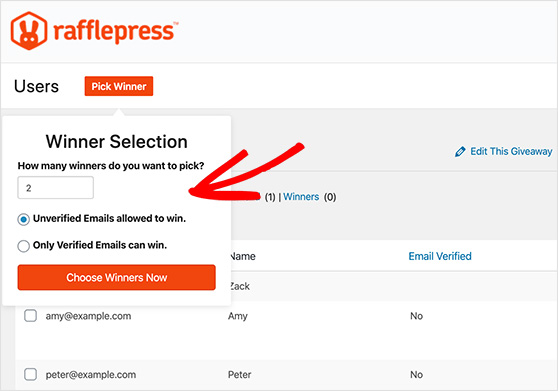
最后,RafflePress 将用奖杯图标突出显示获胜者。 然后,您可以单击通过电子邮件向获胜者发送好消息。
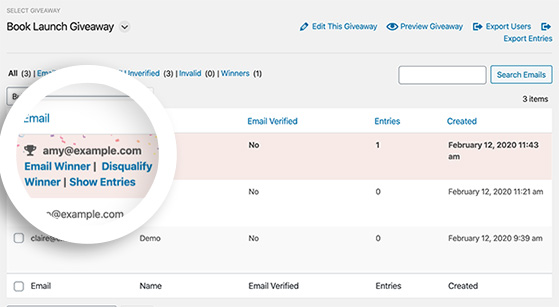
下一步
我们希望本教程对您有所帮助,您现在可以创建一个 WooCommerce 竞赛来发展您的业务。 您可能还喜欢本指南,了解如何分发优惠券代码以促进销售。
或者,如果您准备开始在 WordPress 中创建病毒式赠品:
立即开始使用 RafflePress。
如果您喜欢这篇文章,请订阅我们的 YouTube 频道以获取 RafflePress 视频教程。 您也可以在 Twitter 和 Facebook 上找到我们。
